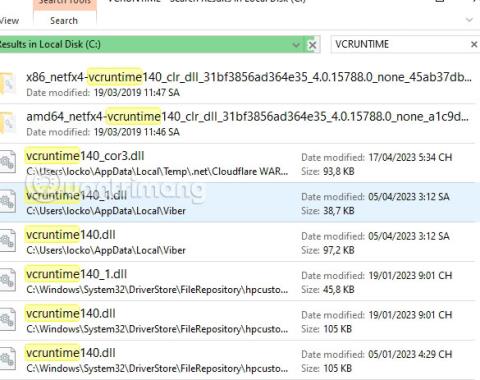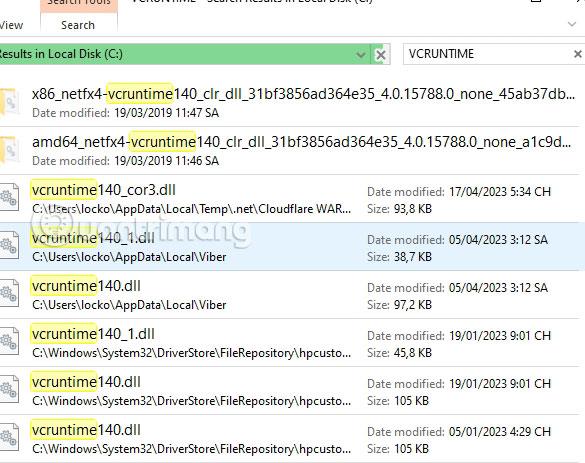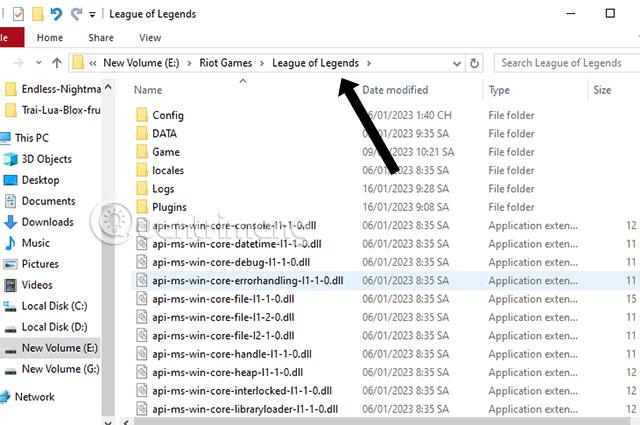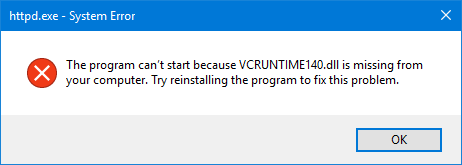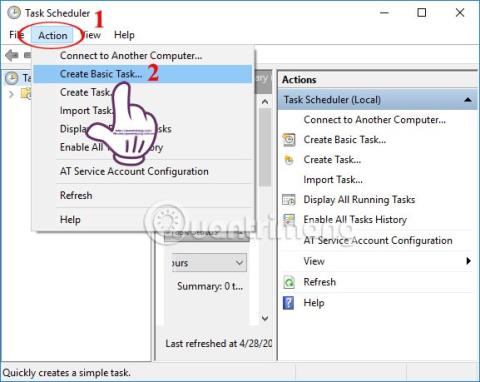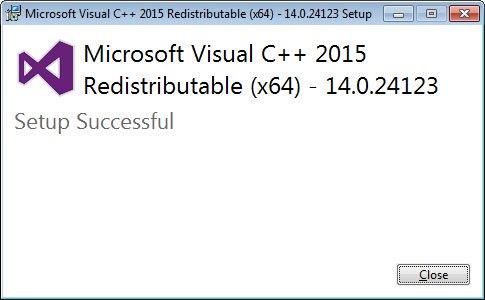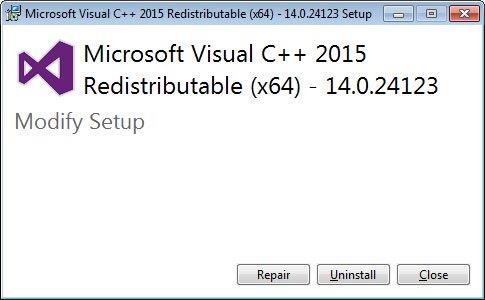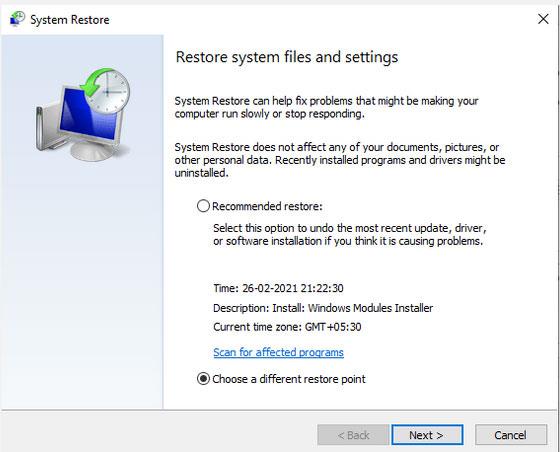Το "VCRUNTIME140.dll λείπει" είναι ένα σφάλμα που μπορεί να παρουσιαστεί σε υπολογιστές Microsoft Windows. Συνήθως, το πρόβλημα προκύπτει μετά την εγκατάσταση μιας ενημέρωσης των Windows ή μετά από αποτυχημένη εγκατάσταση ενός συγκεκριμένου προγράμματος. Μερικές φορές η επανεγκατάσταση ενός προγράμματος που χρειάζεται αυτό το αρχείο λειτουργεί, αλλά υπάρχουν άλλοι λόγοι και λύσεις για αυτό το πρόβλημα.
Το DLL είναι ένα αρχείο Βιβλιοθήκης Dynamic Link - λειτουργεί παρόμοια με ένα εκτελέσιμο αρχείο, αλλά φορτώνεται μόνο όταν το χρειάζεται το λογισμικό που το χρησιμοποιεί. Επομένως, όταν ένα αρχείο είναι κατεστραμμένο ή δεν εμφανίζεται, ο χρήστης θα λάβει αυτό το σφάλμα, οδηγώντας σε αποτυχία εκκίνησης της εφαρμογής.
Το σφάλμα VCRUNTIME140.dll που λείπει μπορεί να διορθωθεί χωρίς τη βοήθεια τεχνικού υπολογιστή. Θυμηθείτε ότι είναι σημαντικό να διαβάσετε τις οδηγίες και να ακολουθήσετε προσεκτικά τα βήματα για να προσθέσετε τη σωστή έκδοση του αρχείου .dll στο λειτουργικό σας σύστημα Windows για να διορθώσετε το πρόβλημα που δεν βρέθηκε.
Μιλώντας για την προέλευση του αρχείου που λείπει, πρέπει να σημειωθεί ότι το εν λόγω αρχείο DLL είναι το αρχείο που χρησιμοποιείται από το Visual C++ Redistributable για το Visual Studio 2015-2019. Το πακέτο αρχείων C++ εγκαθίσταται από το λογισμικό που το απαιτεί και ξεχωριστά αρχεία C++ είναι επιπλέον υπεύθυνα για την εκτέλεση των στοιχείων χρόνου εκτέλεσης του λογισμικού.
Επομένως, εάν κάποια στοιχεία πακέτου C++ καταργηθούν κατά λάθος, καταστραφούν ή γίνουν ανενεργά, τα προγράμματα που απαιτούν C++ ενδέχεται να μην ανταποκρίνονται και να αποτύχουν με το ακόλουθο σφάλμα:
The program can’t start because VCRUNTIME140.dll is missing from your computer.
Try reinstalling the program to fix this problem.
Όταν ανοίγετε μια εφαρμογή ή πρόγραμμα σε υπολογιστή με Windows, εάν αντιμετωπίσετε το σφάλμα " Το πρόγραμμα δεν μπορεί να ξεκινήσει επειδή λείπει το VCRUNTIME140.dll από τον υπολογιστή σας " (Το πρόγραμμα δεν μπορεί να λειτουργήσει επειδή λείπει το αρχείο VCRUNTIME140.DLL) ή " Η εκτέλεση του κώδικα δεν μπορεί να συνεχιστεί επειδή το VCRUNTIME140.dll δεν βρέθηκε " τότε πρέπει να κάνετε μερικές από τις παρακάτω λειτουργίες για να διορθώσετε αυτό το πρόβλημα.
Σημείωση:
Τα αναδυόμενα παράθυρα που σας ενημερώνουν για αρχεία που λείπουν συχνά ζητούν από τους χρήστες να αρχίσουν να αναζητούν συνδέσμους λήψης αρχείων στο διαδίκτυο, ωστόσο, δεν πρέπει να κάνετε λήψη αυτού του αρχείου από σκιερούς ιστότοπους και πρέπει επίσης να γνωρίζετε ποια έκδοση είναι κατάλληλη για το λειτουργικό σας σύστημα. Επιπλέον, οι ιστότοποι τρίτων μπορούν συχνά να χρησιμοποιηθούν για τη φιλοξενία κακόβουλου λογισμικού σε συνδέσμους λήψης, επομένως καλύτερα να μείνετε μακριά από αυτούς.
Διορθώστε το σφάλμα του League of Legends VCRUNTIME140_1.dll
Απλώς πρέπει να βρείτε το όνομα αρχείου VCRUNTIME στη μονάδα δίσκου C και, στη συνέχεια, να αντιγράψετε το αρχείο vcruntime140_1.dll που βρίσκεται κάτω από τη λίστα στον φάκελο του παιχνιδιού League of Legends.
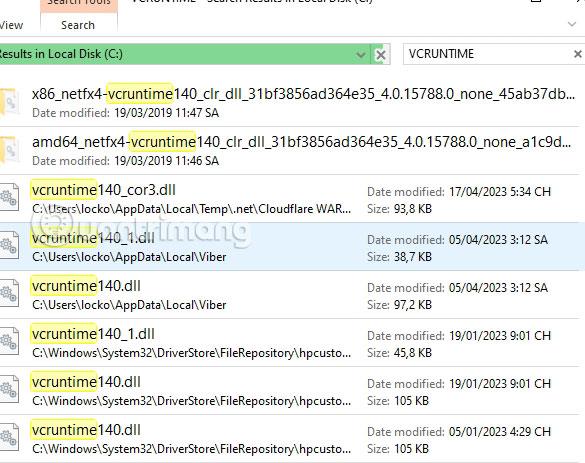
Επιλέξτε το φάκελο που περιέχει το παιχνίδι Riot Games > League of Legends και αντιγράψτε το αρχείο vcruntime140_1.dll σε αυτόν τον φάκελο.
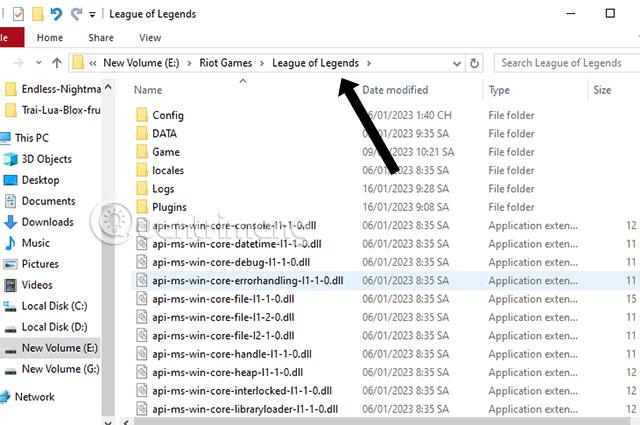
Τι είναι το VCRUNTIME140.DLL;
Στην πραγματικότητα, το VCRUNTIME140.DLL είναι μια επέκταση της εφαρμογής Microsoft C Runtime Library με μέγεθος περίπου 86 KB, που βρίσκεται στο φάκελο System 32 και εγκαθίσταται από το Microsoft Visual Studio. Εάν λείπουν ή είναι κατεστραμμένα αρχεία DLL , θα δείτε ένα μήνυμα να εμφανίζεται στην οθόνη.
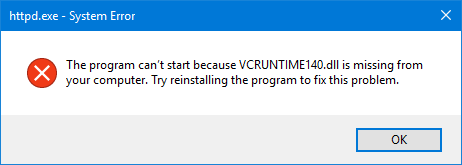
Αυτό συμβαίνει όταν το πρόγραμμα που προσπαθείτε να εκτελέσετε απαιτεί να υπάρχει το αρχείο VCRUNTIME140.DLL στο σύστημα του υπολογιστή.
Το DLL σημαίνει Βιβλιοθήκες Dynamic Link και είναι εξωτερικά μέρη εφαρμογών που εκτελούνται σε Windows ή σε οποιοδήποτε άλλο λειτουργικό σύστημα. Οι περισσότερες εφαρμογές είναι ελλιπείς και αποθηκεύουν τον κώδικα σε διαφορετικά αρχεία. Εάν απαιτείται κωδικός, το σχετικό αρχείο θα φορτωθεί στη μνήμη και θα χρησιμοποιηθεί. Εάν το λειτουργικό σύστημα ή το λογισμικό δεν μπορεί να βρει το σχετικό αρχείο DLL ή εάν το αρχείο DLL είναι κατεστραμμένο, ενδέχεται να λάβετε ένα μήνυμα ότι το αρχείο DLL λείπει.
Συνήθεις αιτίες σφάλματος έλλειψης αρχείου VCRUNTIME140.dll
Ακριβώς όπως τα περισσότερα άλλα προβλήματα των Windows 10, αυτό το σφάλμα μπορεί να έχει πολλές αιτίες.
Μερικές από τις κύριες αιτίες αυτού του σφάλματος είναι:
- Το αρχείο VCRUNTIME140.dll έχει διαγραφεί ή έχει καταστραφεί : Η κύρια αιτία αυτού του σφάλματος είναι επειδή το σημαντικό αρχείο .dll που χρειάζεται η εφαρμογή έχει διαγραφεί. Χωρίς αυτό το αρχείο, οι εφαρμογές που προσπαθείτε να χρησιμοποιήσετε δεν θα μπορούν να ξεκινήσουν, επομένως θα χρειαστεί να επαναφέρετε ή να κάνετε εκ νέου λήψη του αρχείου.
- Γνωστά σφάλματα με το Adobe Creative Cloud : Η Adobe έχει επιλύσει ένα πρόβλημα με το Creative Cloud. Το πρόβλημα ξεκίνησε να παρουσιάζεται αφού άλλαξαν από το Microsoft Runtimes στο Visual C++.
- Το αρχείο Visual Studio 2015 είναι κατεστραμμένο ή λείπει : Το αρχείο VCRUNTIME140.dll σχετίζεται με το Visual Studio 2015. Στον υπολογιστή σας, ενδέχεται να λείπει ή να έχει καταστραφεί από μια εφαρμογή, σύστημα ή κακόβουλο λογισμικό.
- Σύστημα μολυσμένο με κακόβουλο λογισμικό : Είναι πιθανό το σύστημά σας να έχει μολυνθεί από ιό ή κακόβουλο λογισμικό. Επομένως, το VCRUNTIME140.dll ενδέχεται να έχει καταστραφεί ή να αντιμετώπισε πρόβλημα.
- Κατεστραμμένα αρχεία συστήματος : Τα αρχεία συστήματος είναι συχνά επιρρεπή σε σφάλματα και καταστροφή, ειδικά μετά την επαναφορά των Windows 10 ή την αντιμετώπιση μιας κακόβουλης εφαρμογής.
Θυμηθείτε ότι αυτές δεν είναι όλες οι πιθανές αιτίες αυτού του σφάλματος. Μπορεί να αντιμετωπίζετε προβλήματα λόγω άλλου παράγοντα. Ωστόσο, οι μέθοδοι που περιγράφονται στην επόμενη ενότητα σίγουρα θα σας βοηθήσουν να διορθώσετε εύκολα αυτό το σφάλμα.
Τώρα που εξετάσαμε ορισμένες πιθανές αιτίες, ήρθε η ώρα να ξεκινήσετε την αντιμετώπιση προβλημάτων. Υπάρχουν πολλές μέθοδοι που μπορείτε να δοκιμάσετε όταν αντιμετωπίζετε αυτό το ενοχλητικό μήνυμα σφάλματος, οι οποίες μπορούν να γίνουν εύκολα και απλά.
Σημείωση: Θα σας ζητηθεί να χρησιμοποιήσετε έναν λογαριασμό διαχειριστή για να μπορέσετε να εκτελέσετε όλα τα βήματα που περιγράφονται παρακάτω.
Πώς να διορθώσετε το σφάλμα του αρχείου VCRUNTIME140.DLL που λείπει στα Windows
Εάν το αρχείο DLL υπάρχει στον υπολογιστή σας, αλλά εξακολουθείτε να λαμβάνετε αυτό το μήνυμα σφάλματος, ίσως χρειαστεί να καταχωρήσετε ξανά το αρχείο DLL. Επιπλέον, εκτελέστε τον Έλεγχο αρχείων συστήματος για να αντικαταστήσετε τα αρχεία συστήματος που μπορεί να είναι κατεστραμμένα.
Εάν το αρχείο DLL λείπει, η λήψη του αρχείου DLL που λείπει από το Διαδίκτυο και η επικόλλησή του σε ένα συγκεκριμένο μέρος δεν είναι πρακτική λύση. Μπορείτε να δοκιμάσετε αυτή τη μέθοδο, αλλά μην περιμένετε να έχετε θετικά αποτελέσματα από αυτήν.
Η επανεγκατάσταση του προγράμματος που αντιμετώπισε το σφάλμα μπορεί να βοηθήσει, οπότε δοκιμάστε το. Ίσως το πακέτο εγκατάστασης του προγράμματος περιλαμβάνει αυτό το αρχείο.
Μια άλλη επιλογή για την επίλυση αυτού του ζητήματος είναι η εγκατάσταση του Microsoft Visual C++ Redistributable for Visual Studio στον υπολογιστή.
Κλείστε όλες τις ανοιχτές εφαρμογές χρησιμοποιώντας το παράθυρο του προγράμματος ή τη Διαχείριση εργασιών. Αφού το κάνετε αυτό, μπορείτε να το κατεβάσετε από τη Microsoft. Εγκαταστήστε το στοιχείο Runtime και επανεκκινήστε τον υπολογιστή για να δείτε εάν το σφάλμα έχει επιλυθεί.
Μπορεί επίσης να θέλετε να εκτελέσετε μια σάρωση για ιούς. Το VCRUNTIME140.DLL, εάν βρίσκεται στο φάκελο System32 , είναι ένα νόμιμο αρχείο λειτουργικού συστήματος. Εάν βρίσκεται οπουδήποτε αλλού, μπορεί να είναι κακόβουλο λογισμικό.
Επίσης, περιττό να πούμε, βεβαιωθείτε ότι τα Windows είναι ενημερωμένα. Εκτελέστε το Windows Update και επιβεβαιώστε.
1. Κάντε επανεκκίνηση του υπολογιστή σας
Μερικές φορές, μια από τις πιο απλές και φαινομενικά ασήμαντες λύσεις, όπως η επανεκκίνηση του υπολογιστή, είναι πολύ αποτελεσματική για την αντιμετώπιση του προβλήματος. Επομένως, προτού συνεχίσετε με πιο περίπλοκες μεθόδους, δοκιμάστε να κάνετε επανεκκίνηση του υπολογιστή σας μία φορά.
2. Εκτελέστε το Windows Troubleshooter
Το σφάλμα vcruntime140.dll που λείπει μπορεί να προκληθεί από τη διαδικασία εγκατάστασης ή ενημέρωσης της εφαρμογής, η οποία συχνά οδηγεί σε απώλεια σημαντικών δεδομένων ή αρχείων.
Αν ναι, τότε η εφαρμογή Αντιμετώπισης προβλημάτων των Windows θα είναι η κατάλληλη λύση για εσάς. Το Windows Troubleshooter είναι ένα ενσωματωμένο εργαλείο των Windows 10 που σας βοηθά να επιλύσετε μικρά ζητήματα όπως προβλήματα με ενημερώσεις των Windows, προβλήματα προγραμμάτων οδήγησης με Bluetooth, ήχο κ.λπ.
Βήμα 1 : Για να ξεκινήσετε, ανοίξτε τις Ρυθμίσεις των Windows κάνοντας κλικ στο πλήκτρο Win + I και από εκεί, κάντε κλικ στην επιλογή Ενημέρωση και ασφάλεια .
Βήμα 2 : Στο επόμενο παράθυρο, μεταβείτε στην ενότητα Αντιμετώπιση προβλημάτων και κάντε κλικ στην επιλογή Πρόσθετη αντιμετώπιση προβλημάτων .
Βήμα 3 : Από εκεί, μεταβείτε στην Αντιμετώπιση προβλημάτων συμβατότητας προγραμμάτων και κάντε κλικ σε αυτό. Στη συνέχεια, το εργαλείο αντιμετώπισης προβλημάτων θα εκτελέσει τη διαδικασία, ελέγχοντας και επιχειρώντας να διορθώσει τυχόν σφάλματα που εντοπίσει.
Εάν αυτή είναι όντως η αιτία του σφάλματος που δεν βρέθηκε vcruntime140.dll στον υπολογιστή σας, τότε η εκτέλεση του προγράμματος αντιμετώπισης προβλημάτων θα πρέπει να απαλλαγεί γρήγορα από αυτό.
3. Εκτελέστε τον Έλεγχο αρχείων συστήματος
Εάν το αρχείο DLL υπάρχει στον υπολογιστή σας, αλλά εξακολουθείτε να λαμβάνετε ένα μήνυμα σφάλματος, ίσως χρειαστεί να καταχωρήσετε ξανά το αρχείο. Επιπλέον, πρέπει να εκτελέσετε τον Έλεγχο αρχείων συστήματος για να αντικαταστήσετε τα κατεστραμμένα αρχεία συστήματος.
4. Λήψη αρχείων που λείπουν
Εάν λείπει ένα αρχείο DLL από τον υπολογιστή σας, κάντε λήψη αυτού του αρχείου και επικολλήστε το σε έναν συγκεκριμένο φάκελο στα Windows.
5. Επανεγκαταστήστε το Microsoft Visual C++ 2015 Redistributable
Ένας άλλος τρόπος για να λύσετε αυτό το πρόβλημα είναι να εγκαταστήσετε το Microsoft Visual C++ Redistributable για Visual Studio στον υπολογιστή.
Κλείστε όλες τις ενεργές εφαρμογές χρησιμοποιώντας το παράθυρο του προγράμματος ή τη Διαχείριση εργασιών. Μόλις τελειώσετε, μπορείτε να αποκτήσετε πρόσβαση και να πραγματοποιήσετε λήψη του Visual C++ Redistributable από τη Microsoft. Εγκαταστήστε το Runtime και επανεκκινήστε τον υπολογιστή σας και περιμένετε να δείτε αν λειτουργεί.
Τα συγκεκριμένα βήματα που πρέπει να γίνουν είναι τα εξής:
Βήμα 1: Μεταβείτε στη σελίδα Microsoft Visual C++ 2015 με δυνατότητα αναδιανομής από τη Microsoft και κάντε κλικ στο κουμπί Λήψη.
Βήμα 2 : Θα μεταφερθείτε σε μια σελίδα όπου θα σας ζητηθεί να επιλέξετε εάν θέλετε να κάνετε λήψη της έκδοσης 32-bit ή 64-bit των Windows . Επιλέξτε την έκδοση που χρειάζεστε και κάντε κλικ στο κουμπί Επόμενο. Εάν δεν είστε σίγουροι ποια έκδοση χρειάζεστε, μπορείτε να χρησιμοποιήσετε τον παραπάνω οδηγό για να προσδιορίσετε τι χρειάζεστε.
Βήμα 3 : Τα αρχεία θα ληφθούν στον υπολογιστή. Μόλις ολοκληρωθεί η λήψη, κάντε διπλό κλικ στο ληφθέν αρχείο vc_redist.x64.exe .
Βήμα 4 : Θα εμφανιστεί η οθόνη Microsoft Visual C++-2015 Redistributable, ζητώντας σας να συμφωνήσετε με τους όρους και τις προϋποθέσεις της άδειας χρήσης. Τοποθετήστε ένα σημάδι επιλογής στο πλαίσιο " Συμφωνώ " και, στη συνέχεια, κάντε κλικ στο κουμπί Εγκατάσταση.
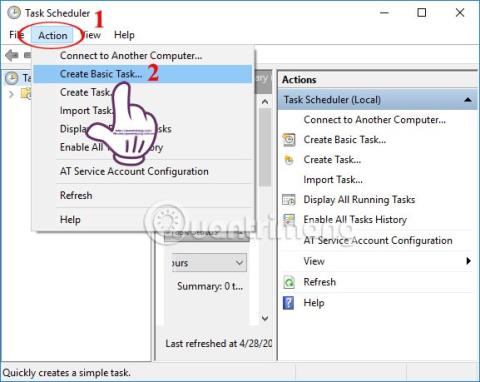
Τοποθετήστε ένα σημάδι επιλογής στο πλαίσιο "Συμφωνώ" και, στη συνέχεια, κάντε κλικ στο κουμπί Εγκατάσταση
Βήμα 5 : Εάν τα Windows σας ζητήσουν να επιτρέψετε στο πρόγραμμα να κάνει αλλαγές ή να συνεχίσει, κάντε κλικ στο κουμπί Ναι ή Να επιτρέπεται.
Βήμα 6 : Όταν ολοκληρωθεί, το πρόγραμμα θα εμφανίσει ένα μήνυμα που υποδεικνύει ότι εγκαταστάθηκε με επιτυχία.
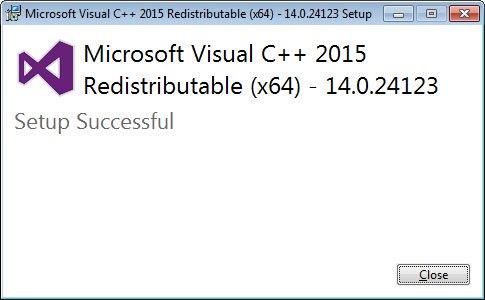
Όταν ολοκληρωθεί, το πρόγραμμα θα εμφανίσει ένα μήνυμα που υποδεικνύει ότι έχει εγκατασταθεί με επιτυχία
Βήμα 7 : Τώρα, μπορείτε να κλείσετε το πρόγραμμα εγκατάστασης.
Εάν έχετε ήδη εγκαταστήσει το DLL και εξακολουθείτε να λαμβάνετε το μήνυμα αρχείου που λείπει, μπορείτε να κάνετε λήψη του Αναδιανεμητέου παραπάνω, αλλά αυτή τη φορά κάντε την επιδιόρθωση.
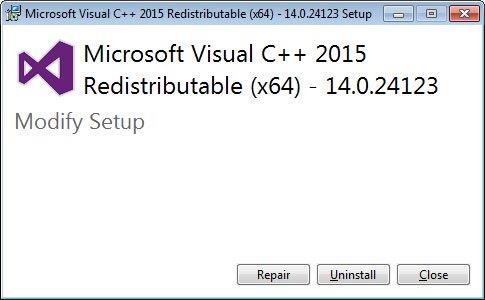
Εάν έχετε ήδη εγκαταστήσει το DLL και εξακολουθεί να λέει ότι το αρχείο λείπει, μπορείτε να κάνετε λήψη του Αναδιανεμητέου παραπάνω, αλλά αυτή τη φορά επιλέξτε Επιδιόρθωση
Η Microsoft κυκλοφορεί περιοδικά νέες ενημερώσεις για τα Windows 10.
Αυτές οι ενημερώσεις περιλαμβάνουν λύσεις για νέες απειλές ασφαλείας, διορθώσεις για απλά σφάλματα κ.λπ. Περιλαμβάνουν επίσης ενημερώσεις προγραμμάτων οδήγησης και λόγω του σφάλματος vcruntime140.dll που λείπει που σχετίζεται με το αρχείο DLL, μια ενημέρωση των Windows μπορεί να επιλύσει το πρόβλημα.
7. Εγκαταστήστε ξανά το συγκεκριμένο πρόγραμμα
Μπορείτε να επανεγκαταστήσετε το πρόγραμμα που παρουσιάζει σφάλματα. Είναι πιθανό το πακέτο εγκατάστασης της εφαρμογής να περιέχει το απαραίτητο αρχείο DLL.
8. Ενημερώστε τα προγράμματα οδήγησης των Windows
Εάν εργάζεστε με ορισμένα συγκεκριμένα προγράμματα οδήγησης και αντιμετωπίζετε το σφάλμα vcruntime140.dll εκείνη τη στιγμή, τότε η ενημέρωση αυτών των προγραμμάτων οδήγησης θα μπορούσε να είναι η λύση.
Για να το κάνετε αυτό, μπορείτε να χρησιμοποιήσετε τη Διαχείριση Συσκευών των Windows . Η Διαχείριση Συσκευών των Windows είναι ένα δωρεάν εργαλείο που δημιουργήθηκε από τη Microsoft και σας επιτρέπει να διαχειρίζεστε υλικό που είναι συνδεδεμένο στον υπολογιστή σας.
Για να το ανοίξετε, κάντε δεξί κλικ στο κουμπί Έναρξη των Windows και, στη συνέχεια, κάντε κλικ στην Διαχείριση Συσκευών .
Στη συνέχεια, επιλέξτε το πρόγραμμα οδήγησης που σας προκαλεί προβλήματα. Για παράδειγμα, εάν πρόκειται για πρόγραμμα οδήγησης προσαρμογέα AC, επιλέξτε το εικονίδιο για να το αναπτύξετε και, στη συνέχεια, κάντε δεξί κλικ πάνω του και επιλέξτε Ενημέρωση προγράμματος οδήγησης .
Εάν είναι διαθέσιμη μια νέα ενημέρωση, η Διαχείριση Συσκευών θα την εγκαταστήσει αυτόματα.
Η Επαναφορά Συστήματος των Windows λειτουργεί επιστρέφοντας τον υπολογιστή σας στην προηγούμενη καλή κατάσταση λειτουργίας.
Σημειώστε ότι για να πραγματοποιήσετε επαναφορά συστήματος, χρειάζεστε πρώτα ένα αντίγραφο ασφαλείας. Εάν δεν έχετε δημιουργήσει ποτέ αντίγραφα ασφαλείας του υπολογιστή σας, αυτή η μέθοδος δεν θα λειτουργήσει για εσάς.
Για να ελέγξετε αν έχετε αντίγραφο ασφαλείας της Επαναφοράς Συστήματος, απλώς ανοίξτε την εφαρμογή Επαναφορά Συστήματος . Για να το κάνετε αυτό, πληκτρολογήστε επαναφορά συστήματος στη γραμμή αναζήτησης του μενού Έναρξη και επιλέξτε το πιο σχετικό αποτέλεσμα.
Από εκεί, κάντε κλικ στην Επαναφορά Συστήματος όπως φαίνεται παρακάτω. Η Επαναφορά Συστήματος θα εγκαταστήσει τον οδηγό. Στη συνέχεια, κάντε κλικ στο Επόμενο , επιλέξτε ένα σημείο επαν��φοράς και κάντε ξανά κλικ στο Επόμενο . Όταν κάνετε κλικ στο Τέλος , θα ξεκινήσει η διαδικασία επαναφοράς.
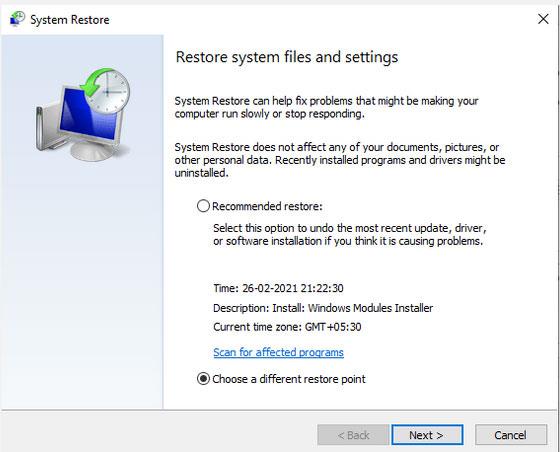
Χρησιμοποιήστε την Επαναφορά Συστήματος των Windows
Εάν όλα γίνονται σωστά, δεν θα βλέπετε πλέον το σφάλμα vcruntime140.dll not found.
Εάν έχετε δοκιμάσει όλες τις παραπάνω μεθόδους, αλλά εξακολουθείτε να μην μπορείτε να απαλλαγείτε από το σφάλμα vcruntime140.dll not found, τότε ως έσχατη λύση, μπορείτε να δοκιμάσετε να επαναφέρετε τις εργοστασιακές ρυθμίσεις των Windows.
Όπως υποδηλώνει το όνομά του, η επαναφορά εργοστασιακών ρυθμίσεων θα σας επιτρέψει να μορφοποιήσετε πλήρως τη συσκευή σας Windows και έτσι να διαγράψετε όλα τα αρχεία και τις εφαρμογές από τον υπολογιστή σας. Στη συνέχεια θα επανεγκαταστήσει τα Windows και τις προεγκατεστημένες εφαρμογές από τον κατασκευαστή.
Δοκιμάστε τις μεθόδους που αναφέρονται παραπάνω για να διορθώσετε το σφάλμα VCRUNTIME140.DLL, τα μηνύματα σφάλματος δεν θα εμφανίζονται πλέον.
Σημείωση: Βεβαιωθείτε ότι τα Windows σας είναι ενημερωμένα!
Συχνές Ερωτήσεις
1. Είναι ιός το VCRUNTIME140.dll;
Απάντηση: Αυτό είναι ένα αρχείο συστήματος που περιέχει κώδικα που μπορούν να χρησιμοποιήσουν πολλές διαφορετικές εφαρμογές. Δεν είναι ιός, αλλά όταν το αρχείο είναι κατεστραμμένο, εμφανίζεται το σφάλμα Not Found.
2. Πού βρίσκονται τα αρχεία DLL στα Windows 10;
Απάντηση: Τα αρχεία DLL είναι κομμάτια κώδικα, επομένως πρέπει να αντιγραφούν και να επικολληθούν στο φάκελο "system32" στο "C:" για να τα χρησιμοποιήσει το σύστημα.
3. Γιατί δεν μπορώ να ανοίξω το αρχείο DLL;
Απάντηση: Δεν είναι δυνατή η απευθείας πρόσβαση στα αρχεία DLL χρησιμοποιώντας προγράμματα επεξεργασίας από το σύστημα, αλλά μπορούν να ανοίξουν και να επεξεργαστούν χρησιμοποιώντας διάφορα διαδικτυακά προγράμματα επεξεργασίας. Οι χρήστες πρέπει να είναι προσεκτικοί κατά την πραγματοποίηση αλλαγών στα αρχεία DLL.
4. Πώς να εγκαταστήσετε αρχεία DLL;
Απάντηση: Επισκεφτείτε τον επίσημο ιστότοπο και πραγματοποιήστε λήψη του αρχείου DLL που θέλετε να εγκαταστήσετε και θα γίνει λήψη του αρχείου DLL. Στη συνέχεια, αντιγράψτε το αρχείο DLL στο φάκελο "system32" στη μονάδα "C:".
5. Τι κάνει το MSVCP140.DLL;
Απάντηση: Αυτό είναι ένα αρχείο DLL που περιέχει ένα σύνολο συναρτήσεων προγραμμάτων οδήγησης και χρησιμοποιείται για την εγκατάσταση του παιχνιδιού, επομένως βρίσκονται σε αυτούς τους φακέλους παιχνιδιών.
Σε αυτό το άρθρο, το Quantrimang.com μίλησε λεπτομερώς για το VCRUNTIME140.dll λείπει και εξέτασε διάφορους τρόπους για να διορθώσετε αυτό το σφάλμα, συμπεριλαμβανομένων των αλλαγών στις ρυθμίσεις και της επανεγκατάστασης του αρχείου DLL.
Ελπίζω να είστε επιτυχημένοι.
Μπορείτε να συμβουλευτείτε: